[Microsoft AI Feature] Giới thiệu Windows Studio Effects
Các hiệu ứng Windows Studio là một tập hợp các tính năng được thiết kế để bạn tự trình bày bản thân một cách tốt nhất. Các hiệu ứng Windows Studio được kích hoạt bởi các thuật toán học máy, và sẽ yêu cầu một NPU (đơn vị xử lý thần kinh). Đây là giải thích về những gì chúng là:
Hiệu ứng nền: Các hiệu ứng như làm mờ nền.
Làm mờ tiêu chuẩn - Một hiệu ứng làm mờ gaussian đơn giản.
Làm mờ chân dung - Một hiệu ứng làm mờ kiểu bokeh tinh tế. Tùy thuộc vào khả năng của thiết bị, nó có thể tinh tế hoặc làm mờ dựa trên độ sâu.
Liên lạc mắt: Một hiệu ứng để bù đắp cho ánh mắt nhìn vào màn hình thay vì camera.
Tiêu chuẩn - Sự điều chỉnh nhẹ nhàng cho người dùng thiết bị đang nhìn xuống từ camera xuống màn hình. *Không điều chỉnh sự di chuyển trái hoặc phải của mắt.
Teleprompter - Sự điều chỉnh mạnh mẽ hơn cho người dùng quét mắt khắp màn hình khi đọc nội dung teleprompter.
Khung tự động: Phát hiện một người trong trường nhìn của camera và cắt/zoom để giữ họ trong khung hình.
Ánh sáng chân dung: Cải thiện chất lượng ánh sáng trên người trong video trong môi trường ánh sáng kém, loại bỏ sự phản chiếu ánh sáng mạnh từ màn hình.
Bộ lọc sáng tạo: Bộ lọc video để thêm sự vui nhộn và phong cách.
Voice Focus: Một hiệu ứng micro được thiết kế để lọc tiếng ồn nền, đảm bảo rằng giọng nói của bạn được truyền tải rõ ràng trong cuộc gọi video.
Hỗ trợ mẫu
Máy tính xách tay phải được trang bị hệ điều hành Windows 11 (24H2), và hỗ trợ NPU (đơn vị xử lý thần kinh).
*Các hiệu ứng có sẵn sẽ thay đổi tùy thuộc vào TOPs NPU của thiết bị và phiên bản hệ điều hành Windows.
(Đối với thiết bị không có NPU trên tính năng Studio Effects và AiSense Camera, vui lòng tham khảo MyASUS-AiSenseCamera để cài đặt)
Cài đặt Windows Studio Effects
Một khi mẫu của bạn hỗ trợ Windows Studio Effects, bạn có thể truy cập Quick Setting Panel để cài đặt.
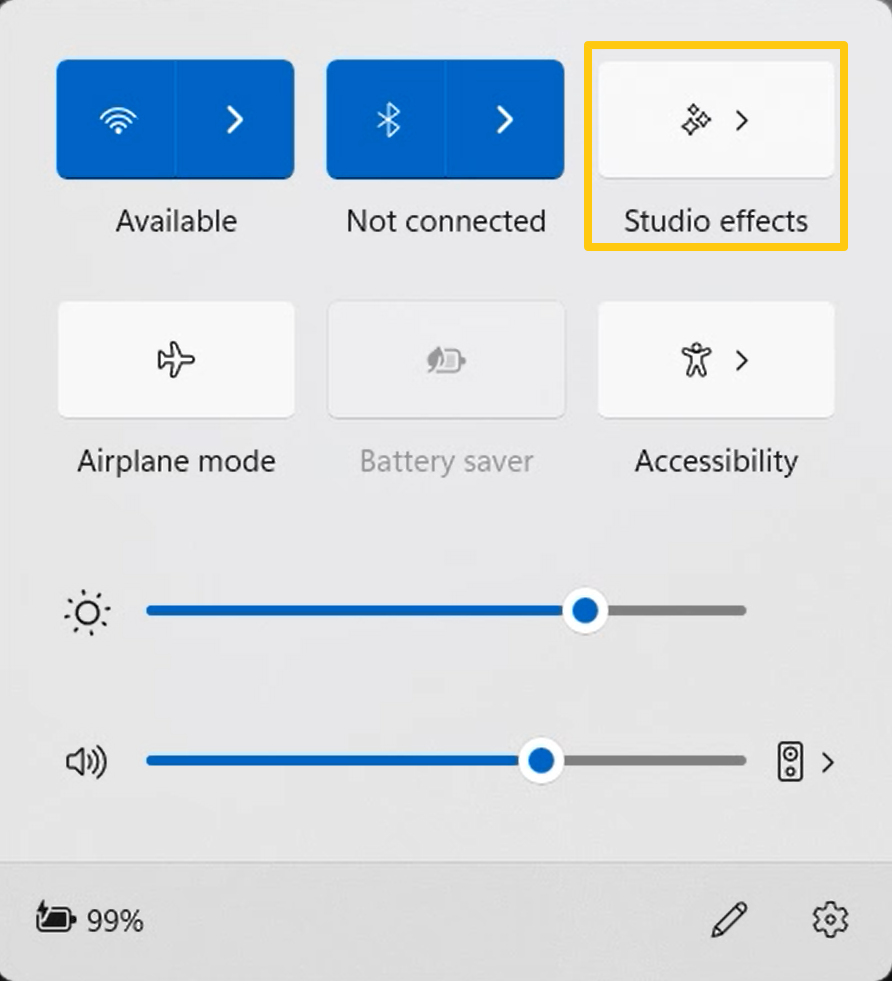
Bạn cũng có thể sử dụng Start Menu để vào [Settings]>[Bluetooth& devices]>[Cameras] để cài đặt Windows Studio Effects.
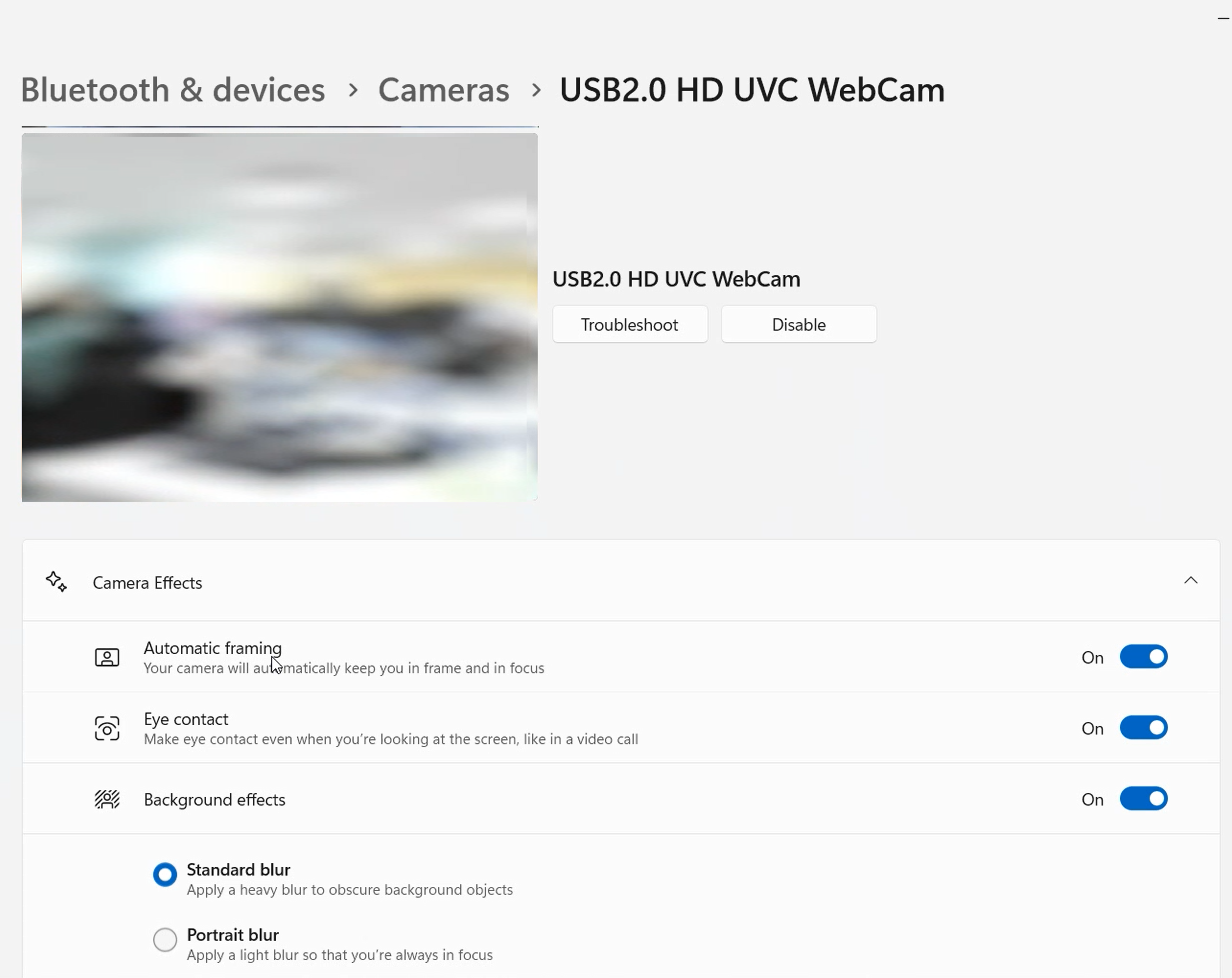
Để biết thêm chi tiết về Windows Studio Effects, vui lòng tham khảo liên kết từ Microsoft dưới đây.
Quản lý camera với cài đặt Camera trong Windows 11
Q&A
Q1: Làm thế nào để xác nhận liệu laptop của tôi có hỗ trợ Windows Studio Effects không?
A1: Đối với bộ xử lý AMD, vui lòng nhấn [Nhấn phím [Start Menu + phím X] để vào Trình quản lý thiết bị, sau đó chọn [AMD IPU Device] dưới [System devices].
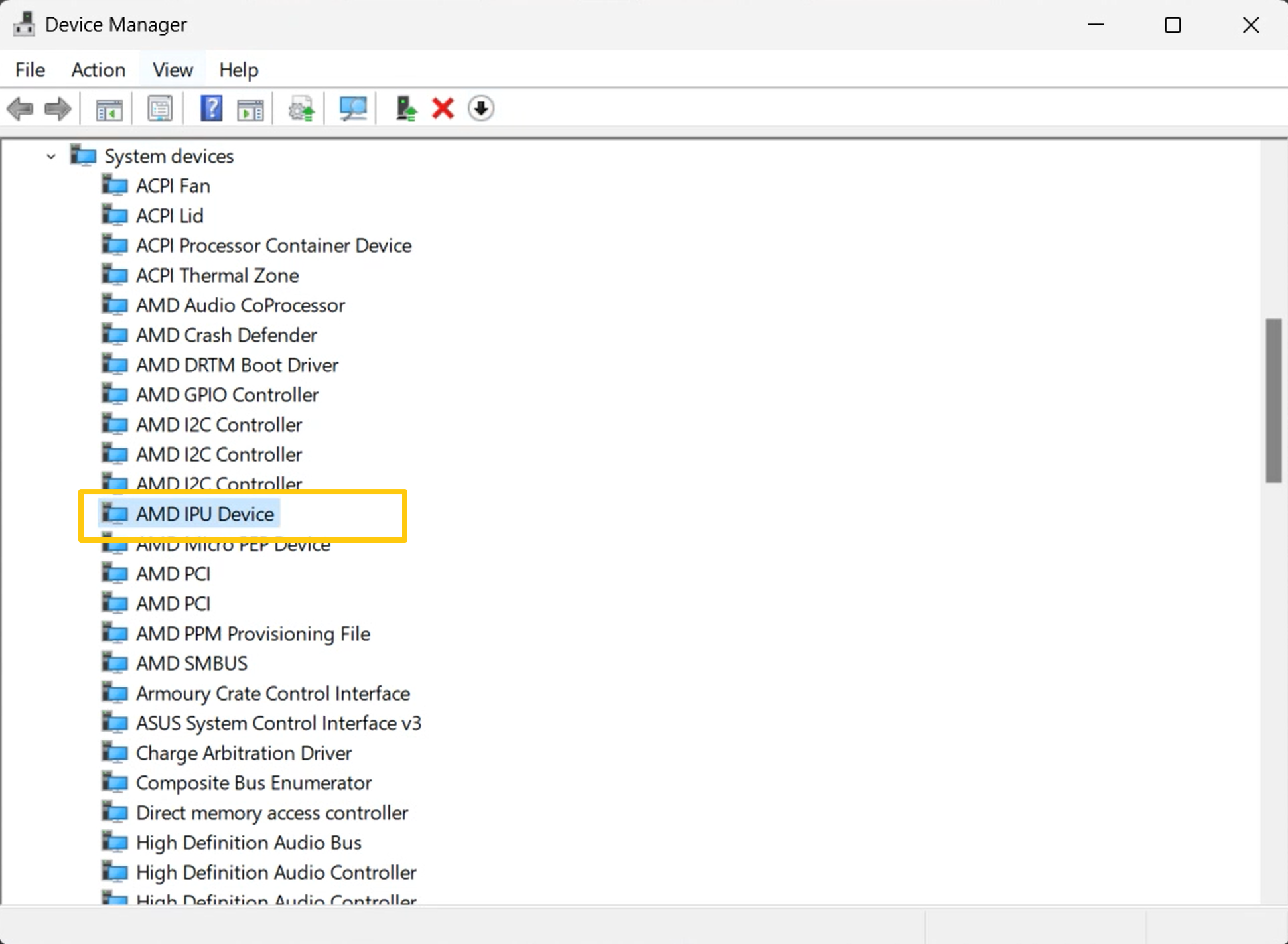
Sau đó, chọn [Devices by connection] dưới [View].
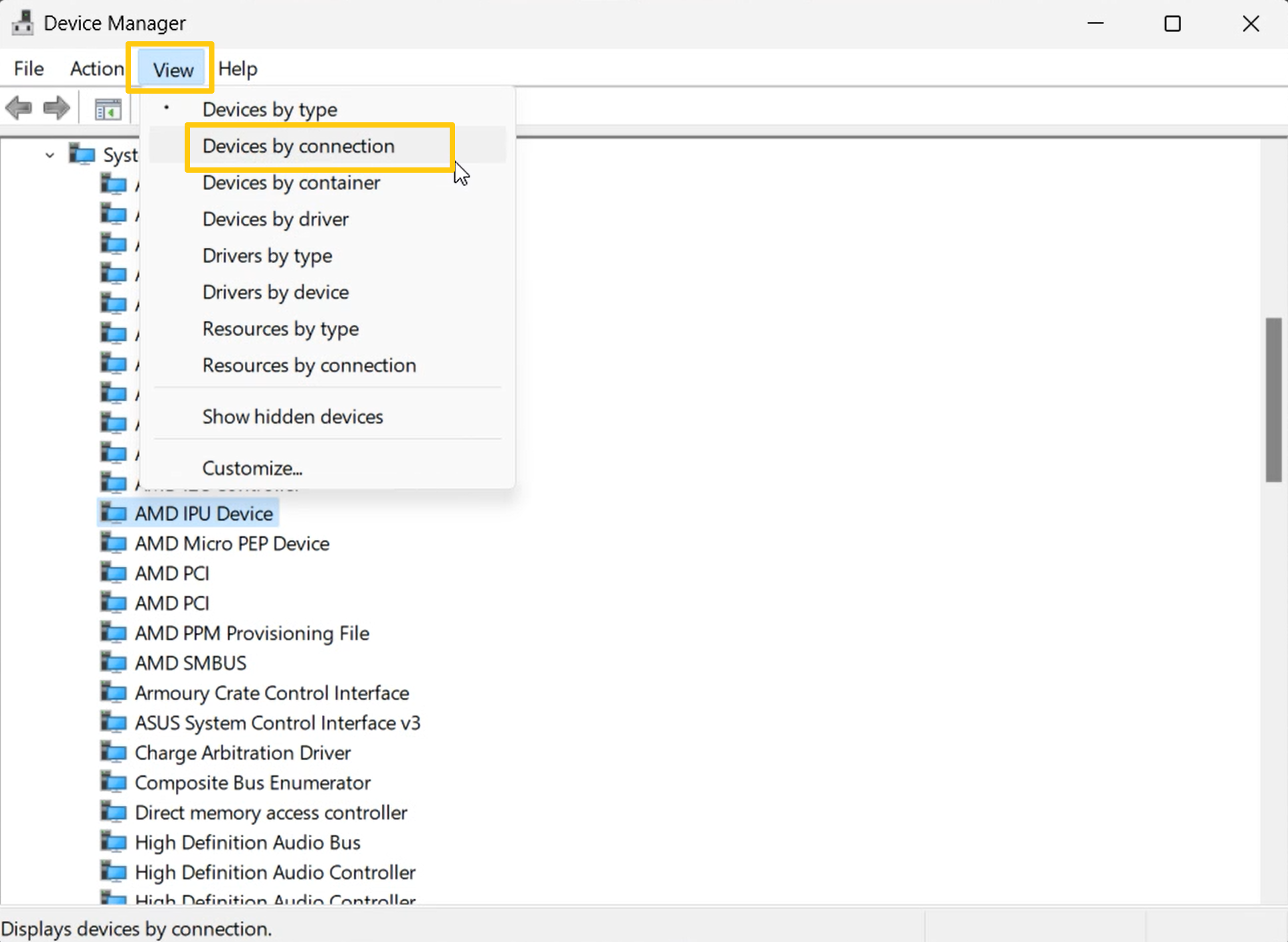
Cuối cùng, nhấp đúp vào [AMD IPU Device]. Khi bạn có thể thấy [Windows Studio Effects Driver], điều đó có nghĩa là được hỗ trợ.
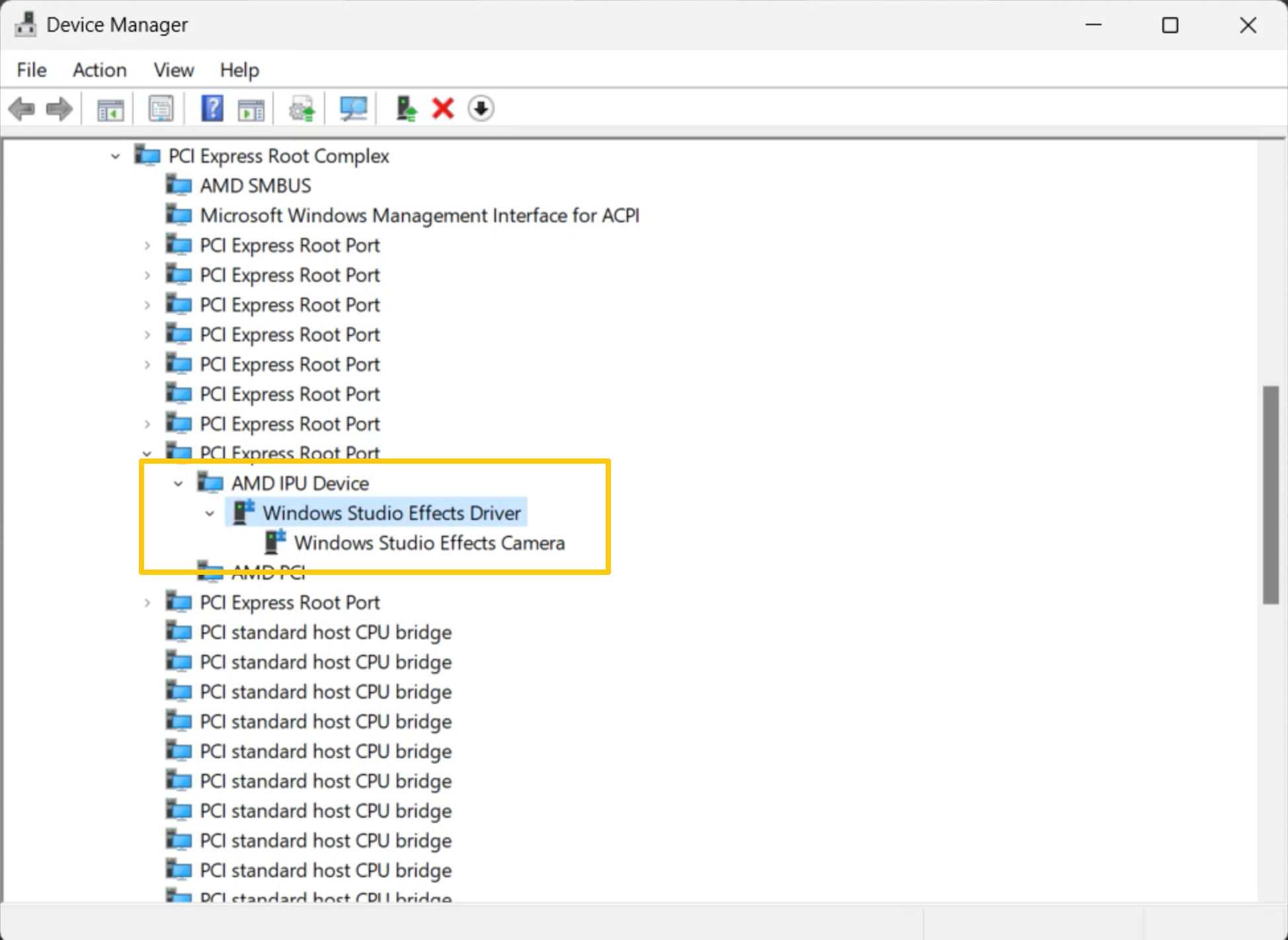
Đối với bộ vi xử lý Intel, vui lòng nhấn phím [Start Menu + phím X] để vào Trình quản lý thiết bị, sau đó chọn [Intel(R) AI Boost] dưới [System devices].
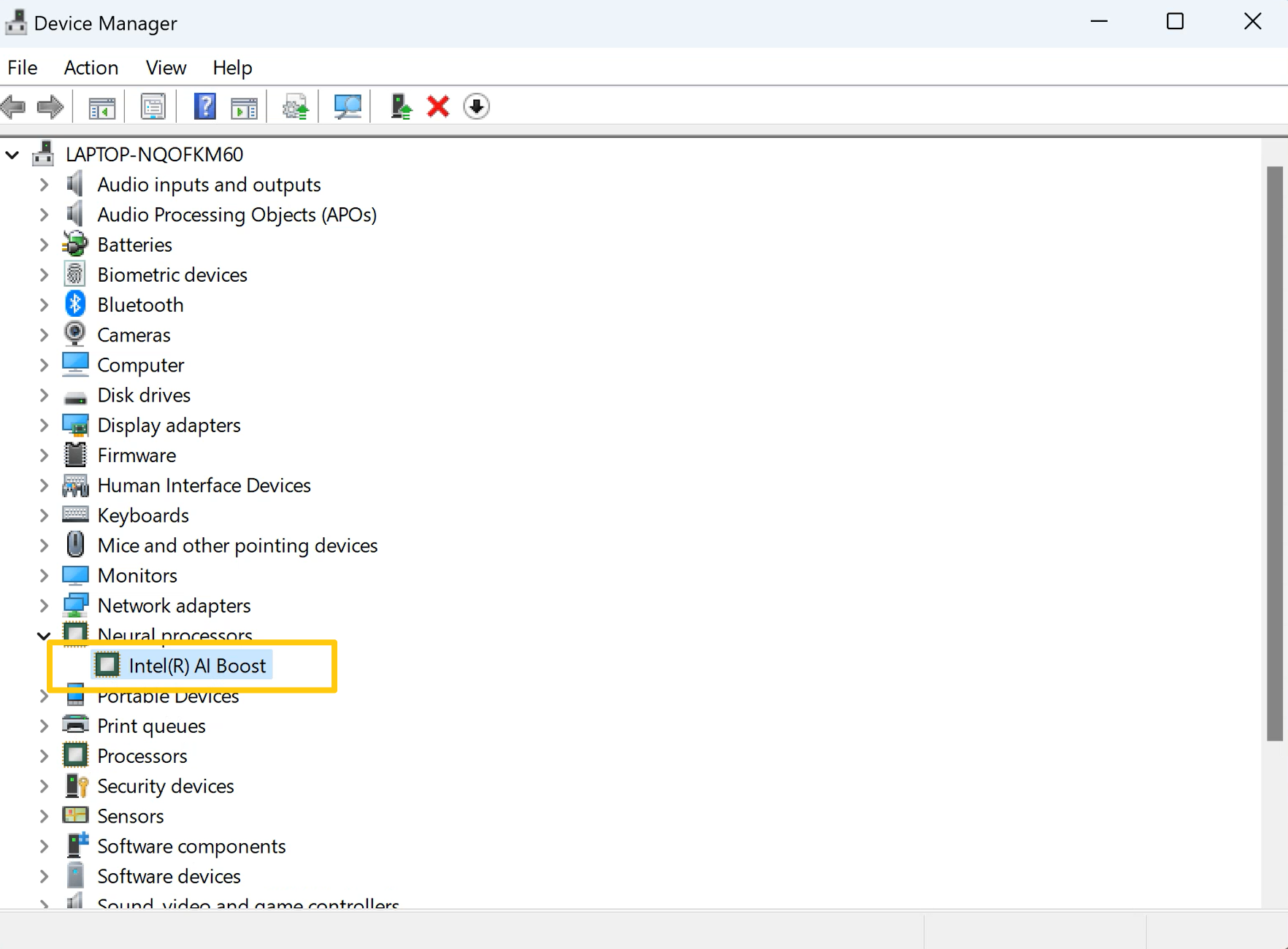
Sau đó, chọn [Devices by connection] dưới [View].
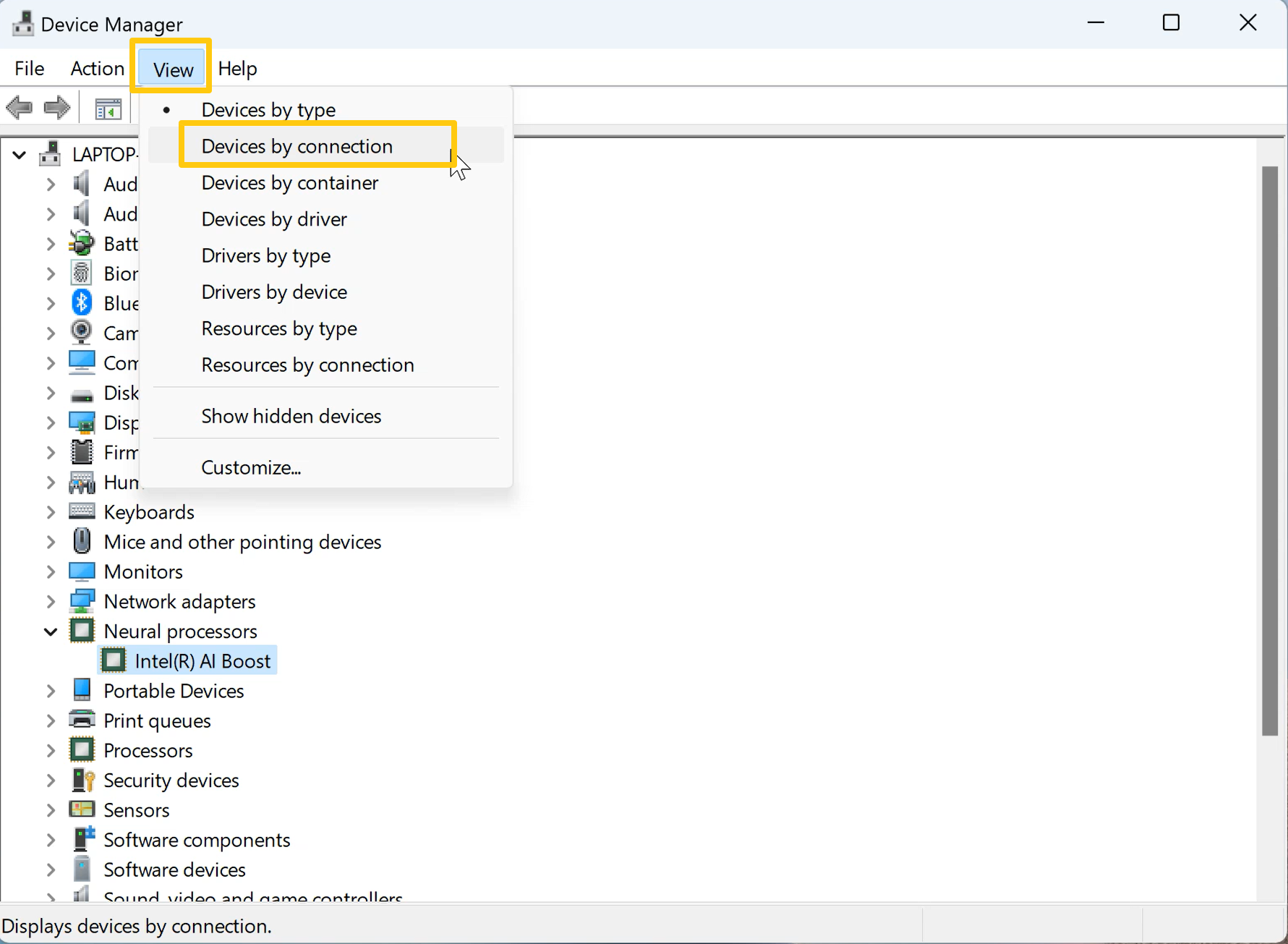
Cuối cùng, nhấp đúp vào [Intel(R) AI Boost]. Khi bạn có thể thấy [Windows Studio Effects Driver], điều đó có nghĩa là được hỗ trợ.
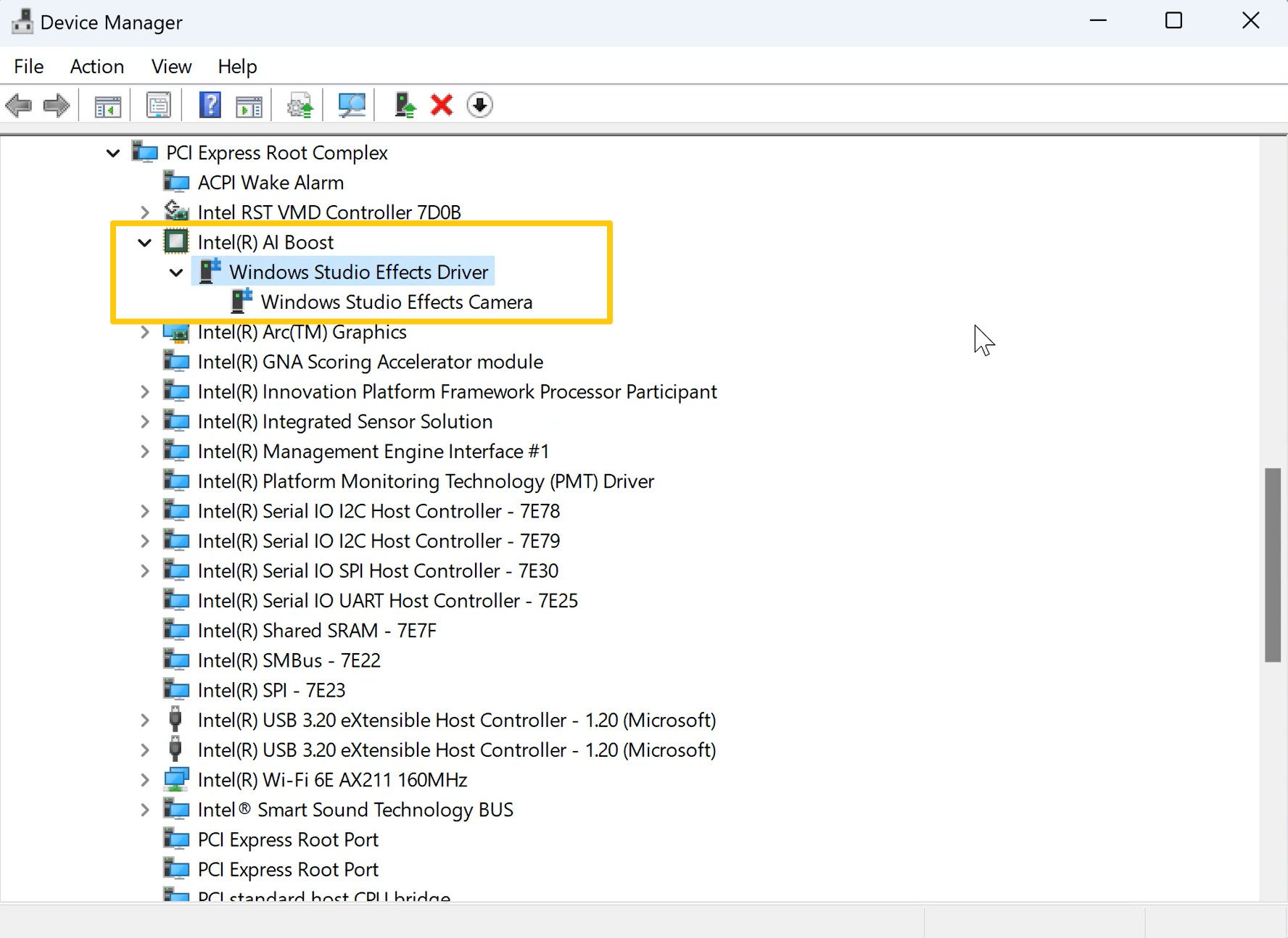
Q2: Tôi nên làm gì nếu máy tính xách tay của tôi không thể kích hoạt hiệu ứng Windows Studio bình thường?
A2: Vui lòng thử thực hiện Windows Update trước, và đảm bảo phiên bản Windows OS là 24H2 hoặc phiên bản mới hơn, cũng kiểm tra xem đã cài đặt driver Microsoft Effect Pack(MEP) chưa.